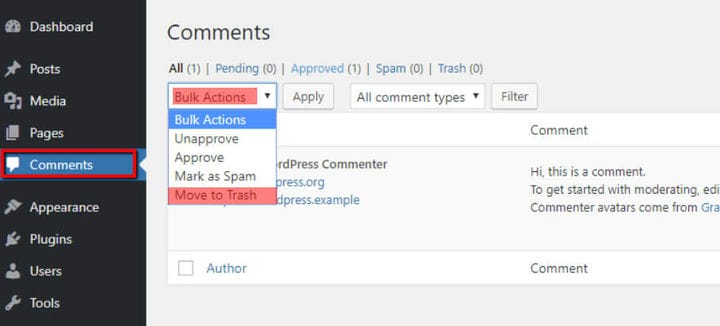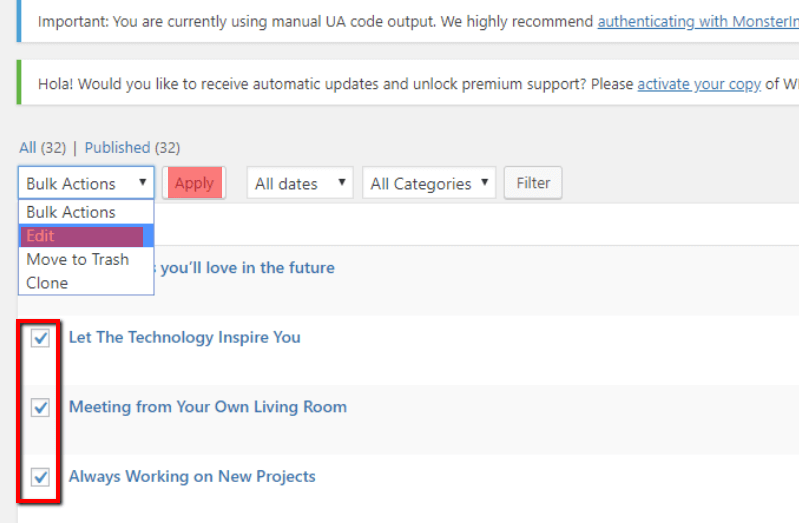Hur man snabbt inaktiverar kommentarer i WordPress
En av de många fördelarna med att vara admin är att du får styra vad dina besökare ser på din webbplats. Förutom att kunna förhindra saker som skräppostkommentarer kommer möjligheten att inaktivera kommentarer på din webbplats också vara praktisk. Lyckligtvis är det inte en särskilt krävande uppgift att uppnå detta. I den här artikeln kommer vi att visa dig hur du inaktiverar kommentarer i WordPress.
Inaktivera alla framtida kommentarer
Om du inte vill tillåta att framtida kommentarer lämnas på din webbplats, vänligen navigera till Inställningar > Diskussion. Här bör du avmarkera de två rutorna som visas på bilden nedan. Den första visar meddelanden från andra bloggar, medan den andra förhindrar att kommentera några kommande artiklar.
Ta bort alla kommentarer
På samma sätt, om du behöver radera alla kommentarer från din webbplats, kan detta göras enkelt. Navigera bara till Kommentarer, välj alla och i rullgardinsmenyn Massåtgärder uppe till vänster väljer du Flytta till papperskorgen. Detta kommer att ta bort alla kommentarer från alla författare.
Inaktivera kommentarer på inlägg
På samma sätt kanske du vill ta bort kommentarer från enskilda inlägg. För att göra detta, gå helt enkelt till inlägget och scrolla ner till diskussionsfältet. Här bör du avmarkera rutan Tillåt kommentarer.
Ett annat sätt att uppnå detta är att gå till Alla inlägg och klicka på Snabbredigering bredvid ett inlägg. Du kommer att kunna se rutan Tillåt kommentarer, som du bör avmarkera.
Slutligen, efter att du har avmarkerat rutan, bör du klicka på knappen Uppdatera längst ner till höger.
Inaktivera kommentarer på flera inlägg
Dessutom kan du också välja ett antal befintliga inlägg från listan Alla inlägg för att inte tillåta kommentarer på samtidigt. Välj alla inlägg du vill ha. Öppna rullgardinsmenyn Bulk Actions uppe till vänster, välj Redigera och klicka på knappen Verkställ.
Efter det kommer du att kunna se alternativet Kommentarer. Nästa val Tillåt inte från rullgardinsmenyn.
Klicka slutligen på knappen Uppdatera längst ner till höger för att tillämpa ändringarna du gjort.
Sammanfattningsvis, om du någon gång hamnar i en situation som kräver att du stoppar framtida kommentarer, tar bort befintliga kommentarer eller tar bort alla kommentarer tillsammans, kommer den här artikeln att ge dig all information du behöver för att göra det.
Vi hoppas att du tyckte att den här artikeln var till hjälp. Om du gillade det, kolla gärna in några av dessa artiklar också!